
LINEで「アナウンスしました」って出てくるのは何?
じゃまな時に消すことはできる?

LINEのアナウンスは、大事なメッセージを見逃さないようにする効果があります。
使い方は簡単で、不要になったら消すこともできますよ!
LINEの「アナウンス機能」って聞いたことありますか?
「名前は聞いたことがあるけれど、実際に何ができるの?」「どういうときに使える?」と感じている人もいることでしょう。
LINEのアナウンスは、トークルームで大事な投稿を忘れたり見失ったりしないよう目立つ形で表示しておいて、後からタップで呼び出すことができる機能です。
この記事では、LINEアナウンスの基本機能と具体的な活用法について解説します。
また、不要になった際の消し方も確認しておきましょう。
日常のコミュニケーションをよりスムーズにするためのヒントにしてくださいね。
- LINEアナウンスとは?
- アナウンスの使い方
- LINEのアナウンスを消したい時に注意すること

LINEアナウンスとは?どんな時に使う?
LINEのアナウンスってどんな時に使えるか?というと…
例えば、LINEで友達とランチの約束をする時、お互い予定の合う日が2週間くらい先になることもありますよね。
2週間も経った頃には、「確かこの日ランチの約束したよね…?」と記憶があいまいになって、確認のためにトークルームを延々さかのぼって探す…なんて経験、ありませんか?
そんな時に便利なのが、アナウンス機能です!
つまり、特定のメッセージをトークの上部に固定してずっと表示させておくことができるんです。便利ですよね。
LINEアナウンスのやり方は簡単!
まず、LINEでアナウンスをする方法について解説します。
アナウンスする手順
LINEでアナウンスをする方法は簡単です!以下の手順でやってみてください。
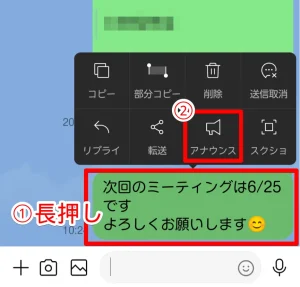
- トークルームで、アナウンスしたいメッセージを長押しします
- 長押しして出てくるメニューの中から「アナウンス」をタップしましょう
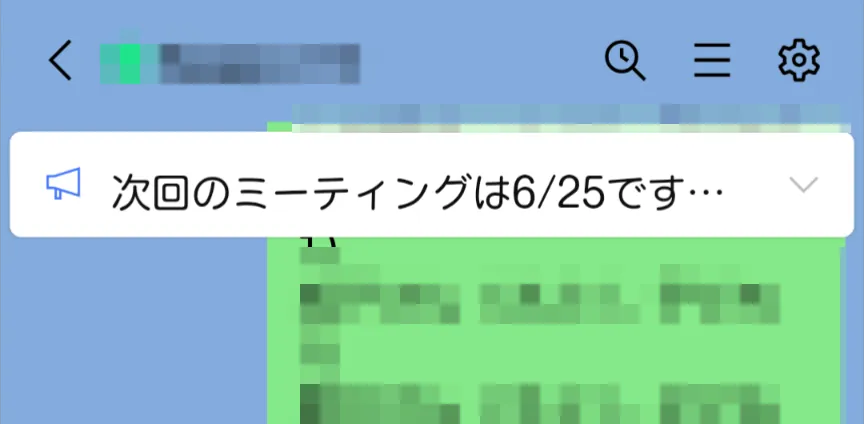
トークの上部にアナウンスが表示されました!

アナウンスは、一つのトークルームで最大5つまで表示できますよ!
LINEでアナウンスを消す方法は3つある!
既に終わったイベントのお知らせなど、不要になったアナウンスはトークの邪魔になってしまうため、消しておいた方がよいですね。
またグループトークでは、一部の人に向けたアナウンスをすることもあり、自分に直接関係ないものを消したいと思う人もいるでしょう。
ここではアナウンスを消す方法について詳しく解説します。
3つの消し方の違い
LINEのアナウンスを消す方法は、「アナウンス解除」と「今後は表示しない」、「最小化」の3つの方法があります。
まずはそれぞれの違いを確認しておきましょう。
わかりやすく表にまとめてみるとこうなります
| 消える範囲 | 再表示 | |
| 解除(削除) | 自分を含むトーク内の全員 | 不可 |
| 今後は表示しない(非表示) | 自分のみ | 不可 |
| 最小化 | 自分のみ | 可 |
まず、アナウンス解除(削除)をすると、自分を含め、そのトークルームにいるメンバー全員の画面からアナウンスが消えます。
「今後は表示しない」か「最小化」をした場合は、自分の画面のみアナウンスが消え、他のメンバーにはアナウンスが表示されたままの状態です。
また、「最小化」はいつでも再表示することができるのが特徴です。

目的によって使い分けましょう。
アナウンスを削除する・今後表示しない方法
ではアナウンスを消す手順を具体的に紹介します。

まず、消したいアナウンス表示を長押しします。
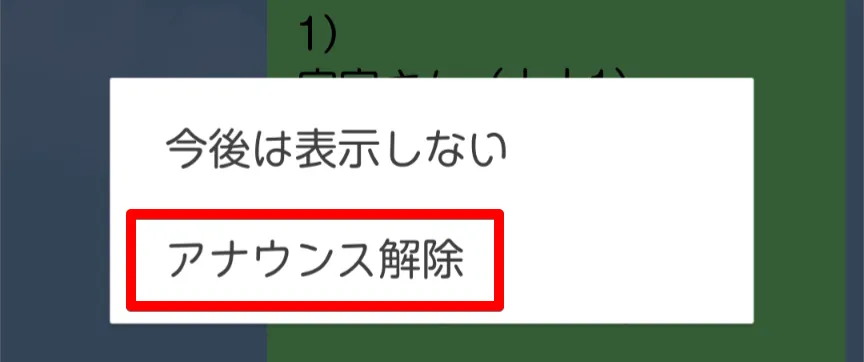
「アナウンス解除」を選んでタップします。
これでアナウンスの解除は完了です!簡単ですね。
非表示にする方法
「今後は表示しない」方法でアナウンスを消す手順は2通りあります。
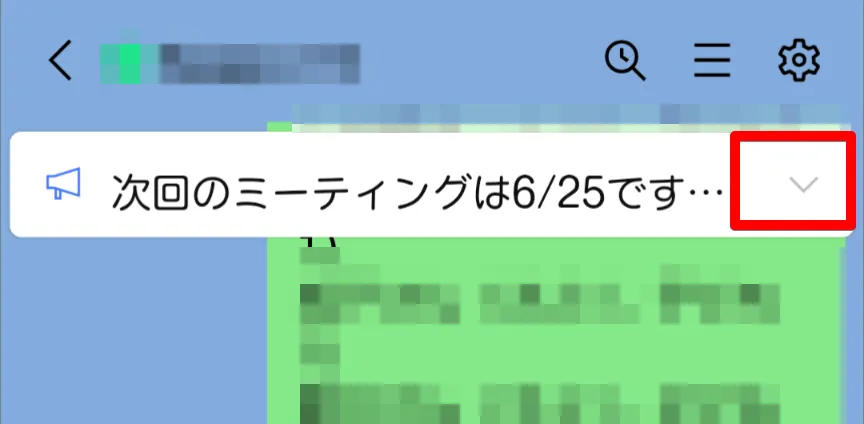
アナウンスの右の方にあるメニューを開くボタン「」をタップしてみてください。
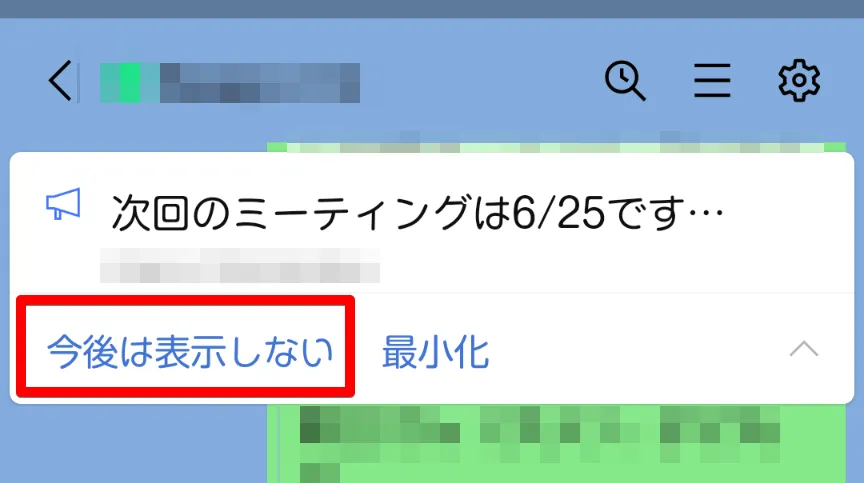
するとメニューが開きます。「今後は表示しない」をタップすると非表示になります。
複数あるアナウンスから個別に非表示にしたい場合は、次の方法で行ってください。
もう一つのやり方は、先ほど紹介した「アナウンス解除」の手順と同じです。
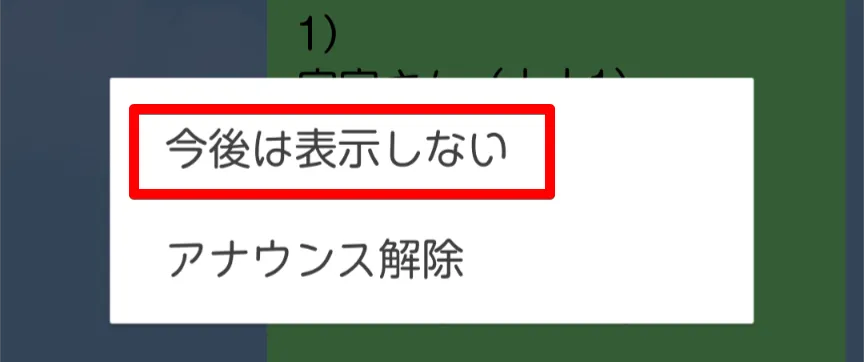
非表示にしたいアナウンスのバナーを長押しして、選択画面で「今後は表示しない」を選びましょう。
最小化する方法
最小化とは、通常は画面の上部にバナー表示されているアナウンスを、小さなメガホンマーク「」で表示する方法です。
「アナウンスの内容は消したくないけれど、画面にずっと表示されているのが邪魔!」という場合は、最小化がおススメですよ。
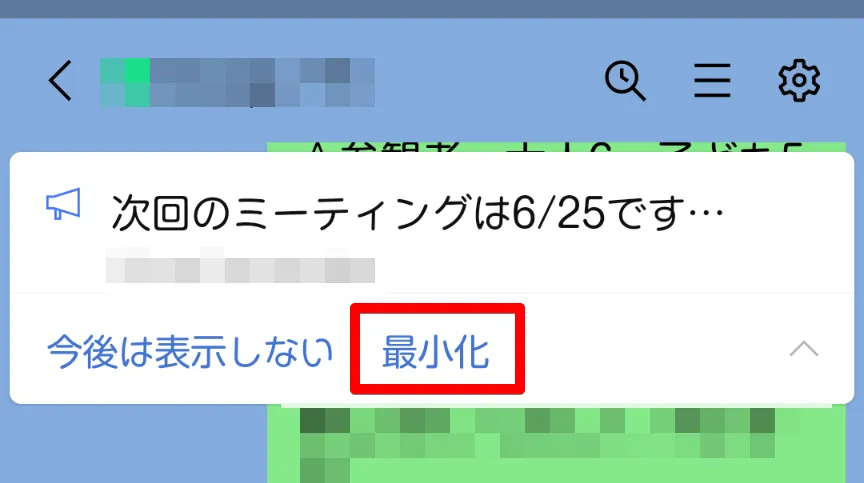
アナウンス表示の右にある「」をタップして、「最小化」を選ぶだけで簡単にできますね。
iPhoneでの消し方
iPhoneのLINEでアナウンスを消したい時は、表示されているアナウンスを、右端から左に向かってスワイプ⬅️してくださいね。
その後の操作は、Androidと同じです!
消したアナウンスを再表示するには?
間違ってアナウンスを消してしまった時はどうしたらよいでしょうか?
ここで、先ほどの表をもう一度見てください。
| 消える範囲 | 再表示 | |
| 解除(削除) | 自分を含むトーク内の全員 | 不可 |
| 今後は表示しない(非表示) | 自分のみ | 不可 |
| 最小化 | 自分のみ | 可 |
このように、消し方によって再表示できる場合とできない場合があり、解除または非表示にしたアナウンスは、再表示することができません。
一方、最小化したアナウンスはいつでも簡単に再表示させることができます。
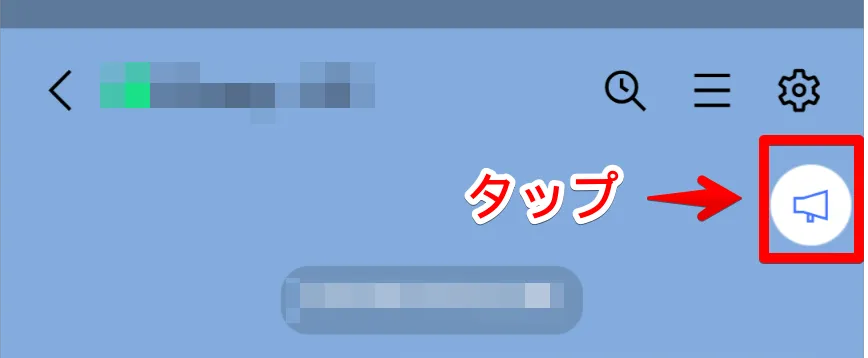
画面の右にあるメガホンマーク「」をタップするだけです!
解除したアナウンスを再表示するには?
誤ってアナウンスを解除してしまった場合でも、対処法はちゃんとあるので慌てないでください。
そんな時はトークルームをさかのぼって該当メッセージを探し、もう一度改めてアナウンスしてください。
何事もなかったかのように元通り再表示させることができますよ。
再表示ができない時の対処法
解除または非表示にしたアナウンスを再度アナウンスしたい場合は、元の投稿が自分の画面上に残っていることが必要です。
どうしても必要なら、再度メッセージを投稿して、それをアナウンスする方法が手っ取り早いですよ。
LINEのアナウンスに関する【Q&A】
【まとめ】LINEのアナウンスで大事なメッセージを見逃さない!
今回は、LINEのアナウンス機能の使い方と、状況に応じた消し方について解説しました。
アナウンスは大事な連絡事項を確実に周知できる便利な方法です。グループのメンバーが分かりやすいよう、お互い使い方を工夫してみてくださいね。
- LINEのアナウンスは大事なメッセージの保存やイベントの告知に使える
- 不要なアナウンスは「解除」しよう
- 自分に関係ないアナウンスは「今後は表示しない」で非表示にする
- 必要なアナウンスだけど画面上で邪魔なら「最小化」がおススメ
アナウンス機能を活用して、LINEでのコミュニケーションをもっと便利に楽しみましょう!






